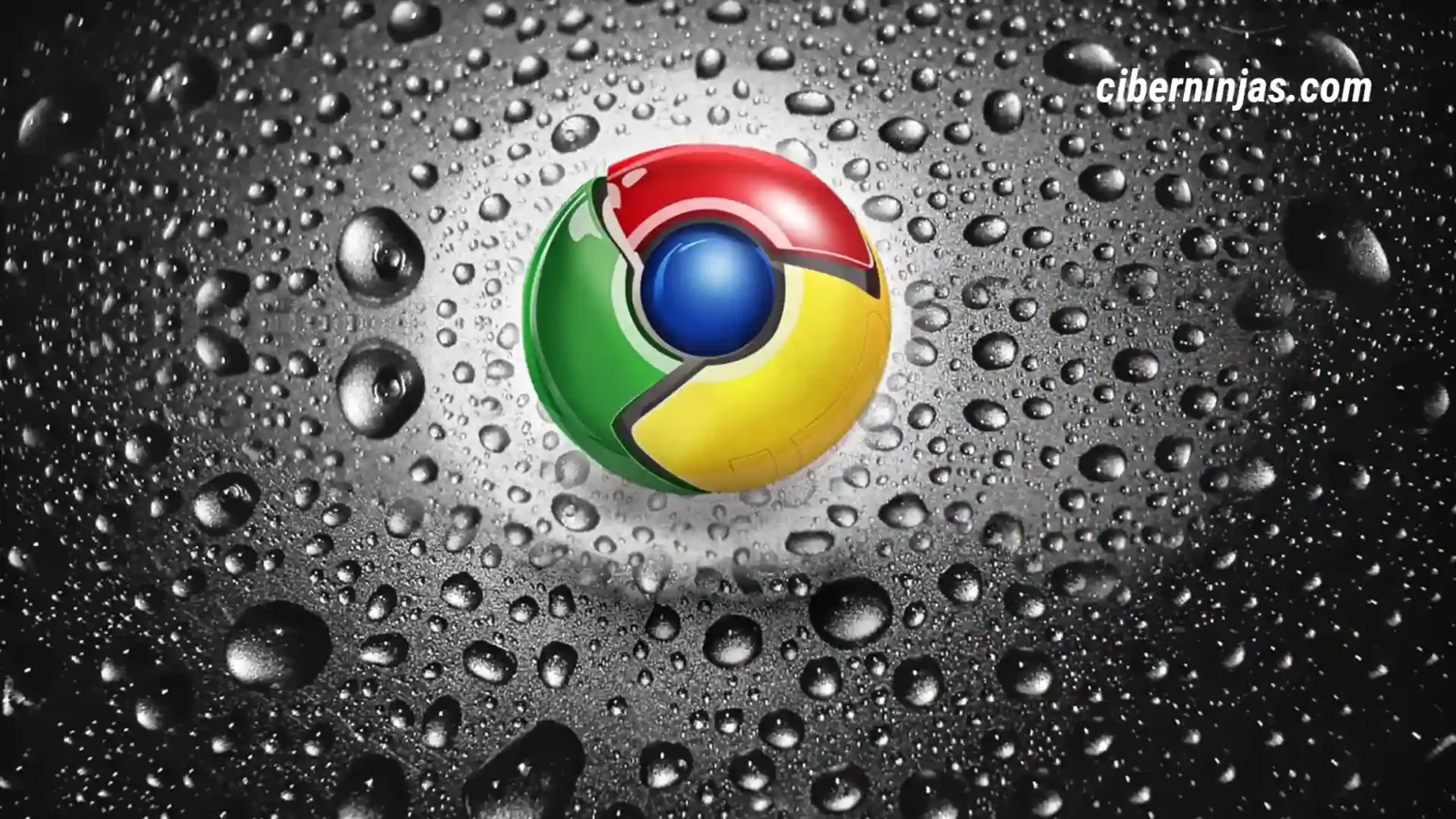Google Chrome es un navegador web muy conocido que es famoso por su velocidad, usabilidad y funciones personalizadas. Una de sus características más populares es la capacidad de cambiar la apariencia y el tema del navegador Chrome para adaptarlo a sus preferencias personales.
Sin embargo, algunos usuarios han informado que Chrome vuelve al tema predeterminado cada vez que reinician la aplicación. En este tutorial, explicaremos por qué el tema de Google Chrome sigue cambiando y cómo solucionarlo.
¿Por qué mi tema de Chrome sigue cambiando?
Cuando agregas un nuevo tema a Chrome, cambiará la apariencia de tu barra de herramientas, barra de marcadores e imagen de fondo. El problema es que Chrome parece cambiar automáticamente los temas y combinaciones de colores para que coincidan con la imagen de fondo, por lo que si cambia, cambia todo el tema.
Peor aún, parece haber algunas variaciones de este problema, que incluyen:
- El tema cambia tan pronto como agrega una nueva imagen de fondo en la página Nueva pestaña. Normalmente, la combinación de colores cambia para coincidir con la nueva imagen.
- El tema vuelve al valor predeterminado cuando reinicia el navegador Chrome.
- El tema se restablece a los valores predeterminados cuando reinicia su dispositivo.
Desafortunadamente, al momento de escribir este artículo, no ha habido una respuesta oficial de Google sobre por qué ocurre este problema o cómo solucionarlo.
Sin embargo, la causa probable es una configuración llamada “Personalizar la extracción de color de Chrome”. Esta configuración parece hacer que la combinación de colores de su página de inicio cambie según el tema que descargue de Chrome Web Store.
Otra posible razón es que la configuración de Chrome en diferentes dispositivos entra en conflicto entre sí. Su tema de Chrome se sincroniza entre dispositivos Windows, iOS, Mac y Android si han iniciado sesión en la misma cuenta de Google. Los problemas de sincronización pueden causar problemas con su tema, haciendo que vuelva a su valor predeterminado.
Cómo evitar que el tema de Google Chrome cambie automáticamente
Hasta ahora, parece haber tres formas de solucionar el problema de cambio de color de Chrome:
1. Verifique la configuración de personalización de Chrome
Las personalizaciones de Google Chrome te permiten agregar diferentes temas y colores personalizados. Pero, si deja su configuración predeterminada, la cambiará automáticamente dependiendo de sus imágenes de fondo y otros cambios. Para arreglar esto:
- Abra Google Chrome y seleccione Personalizar Chrome en la esquina inferior derecha de la barra lateral.
- Seleccione Restablecer a Chrome clásico.
2. Deshabilite las banderas (flags) de Chrome
Las banderas de Google Chrome ofrecen a los usuarios una forma de habilitar y deshabilitar ciertas funciones de Chrome que no aparecen en el menú de configuración.
Hay dos banderas de Chrome que parecen hacer que el tema de Chrome cambie automáticamente. Para arreglar esto:
- Abre Chrome .
- Escribe “chrome://flags” en la barra de búsqueda y presiona Enter .
- Busque Personalizar la extracción de color de Chrome y cambie su valor a “Desactivado”.
- Si eso no soluciona el problema, busque Gama de colores dinámica y cambie el valor de “Predeterminado” a “Desactivado”. Dependiendo de su versión de Chrome, es posible que esta opción no esté disponible.
3. Reinstale su tema
Si aún tienes problemas, puedes intentar desinstalar y reinstalar el tema a través de Google Web Store:
- Abre Chrome .
- Seleccione los tres puntos verticales en la esquina superior derecha, luego seleccione Configuración en el menú emergente.
- Elija Apariencia.
- En “Tema”, seleccione Restablecer valores predeterminados.
- Presione Abrir tienda web , busque el tema y seleccione Agregar a Chrome .
¿Elegir un nuevo tema de Chrome? Por qué no
Google Chrome ofrece una amplia gama de temas claros y oscuros, complementos e incluso un modo oscuro dedicado para que puedas hacer que tu experiencia de navegación sea lo más fluida posible.
Esperamos que este artículo de solución de problemas te haya ayudado a resolver todos tus problemas con el tema de Chrome y puedas volver a navegar en paz.